Как да експортирате имейли в Excel с дата в Outlook?
В Outlook можем да експортираме папка като CSV файл и след това да я конвертираме във файл на Excel. Но опитвали ли сте някога да експортирате имейли в Excel въз основа на период от време? Тук тази статия ще представи методите за експортиране на имейли от Outlook към Excel с датата.
Експортирайте имейли в Excel файл с датата
Експортирайте имейли в отделни Excel файлове с дата ![]()
Експортирайте имейли в Excel файл с датата
В Outlook можете да изброите имейли въз основа на диапазон от дати от търсенето, след което да ги копирате и поставите директно в Excel.
1. Изберете посочената папка, от която ще експортирате имейли, въведете критерии за търсене received:8/20/2017..1/29/2018 в Instant Search , след което щракнете върху Search > Current Folder за уточняване на обхвата на търсенето. Вижте екранна снимка: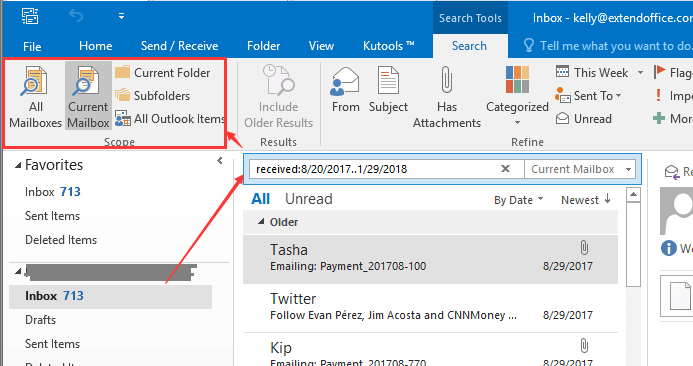
Забележка: В получените критерии за търсене: получено:8/20/2017..1/29/2018, 8/20/2017 и 1/29/2018 решете определен период от време, в който ще експортирате имейли, и можете да ги промените като имате нужда.
2. След това натиснете Ctrl + A за да изберете всички имейли в списъка, и след това натиснете Ctrl + C да ги копирате.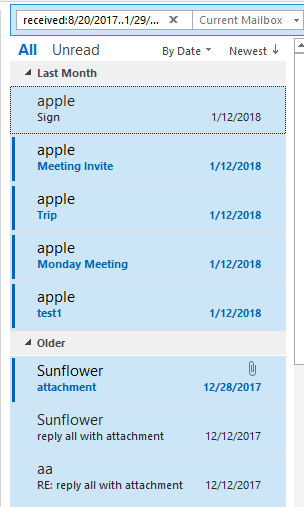
3. Отворете Excel и изберете една клетка от лист, натиснете Ctrl + V за поставяне на имейлите. Сега темата, размерът и друга информация за всеки имейл се поставят в работния лист.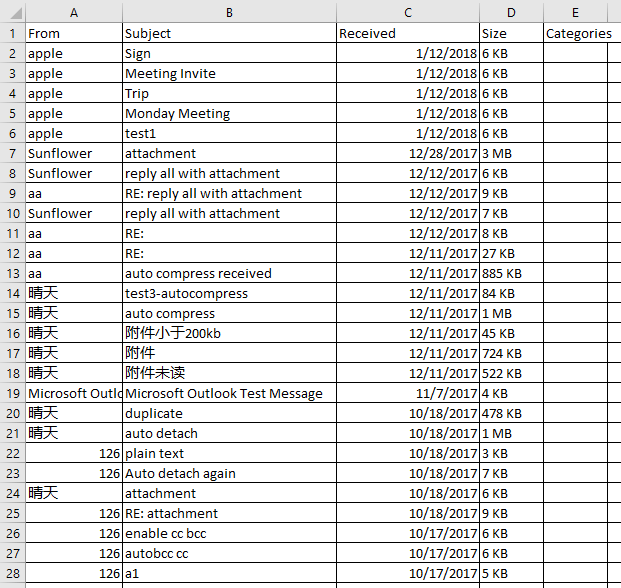
4. кликване File > Save за да запазите файла на Excel, както ви е необходим.
Експортирайте имейли в отделни Excel файлове с дата
Ако искате да експортирате имейли като отделни файлове на Excel въз основа на период от време, можете да кандидатствате Kutools за OutlookЕ Save as File помощна програма за решаване на тази задача.
| Kutools за Outlook, Включва мощни функции и инструменти за Microsoft Outlook 2016, 2013, 2010 и Office 365. |
||
1. Тип received:8/20/2019..1/29/2020в Instant Search поле за списък на всички имейли, получени в периода от 8 г. до 20 г.
2. Продължете, за да натиснете Ctrl + A за да изберете всички имейли в списъка и щракнете Kutools > Групово запазване. Вижте екранна снимка:
3. В Save message as other files диалогов прозорец, изберете една папка за запазване на файловете за експортиране, проверете Excel format опция в Select save file format и можете да изберете съдържанието за запазване в десния раздел.
4. кликване Ok.
5. Сега излиза диалогов прозорец и показва колко съобщения са запазени. Моля, щракнете върху OK за да го затворите.
Сега всички съобщения в диапазона от дати са запазени като отделни файлове на Excel.
Запазване като файлове
Най-добрите инструменти за продуктивност в офиса
Kutools за Outlook - Над 100 мощни функции, за да заредите вашия Outlook
🤖 AI Mail Assistant: Незабавни професионални имейли с AI магия - с едно щракване до гениални отговори, перфектен тон, многоезично владеене. Трансформирайте имейла без усилие! ...
📧 Автоматизиране на имейли: Извън офиса (налично за POP и IMAP) / График за изпращане на имейли / Автоматично CC/BCC по правила при изпращане на имейл / Автоматично пренасочване (разширени правила) / Автоматично добавяне на поздрав / Автоматично разделяне на имейлите с множество получатели на отделни съобщения ...
📨 Управление на Email: Лесно извикване на имейли / Блокиране на измамни имейли по теми и други / Изтриване на дублирани имейли / подробно търсене / Консолидиране на папки ...
📁 Прикачени файлове Pro: Пакетно запазване / Партидно отделяне / Партиден компрес / Автоматично запазване / Автоматично отделяне / Автоматично компресиране ...
🌟 Магия на интерфейса: 😊 Още красиви и готини емотикони / Увеличете продуктивността на Outlook с изгледи с раздели / Минимизирайте Outlook, вместо да затваряте ...
???? Чудеса с едно кликване: Отговорете на всички с входящи прикачени файлове / Антифишинг имейли / 🕘Показване на часовата зона на подателя ...
👩🏼🤝👩🏻 Контакти и календар: Групово добавяне на контакти от избрани имейли / Разделете група контакти на отделни групи / Премахнете напомнянията за рожден ден ...
Над 100 Характеристики Очаквайте вашето проучване! Щракнете тук, за да откриете повече.

